康佳电视投屏,特别是使用必捷投屏TV版的方法,可以按照以下步骤进行:
前提条件
电视端设置
手机端或电脑端操作
手机端
- 打开必捷投屏APP:在手机上打开已安装的必捷投屏APP。
- 搜索并选择设备:在APP中搜索并选择已连接的康佳电视设备。如果电视上显示了投屏二维码,可以直接用手机APP扫描进行连接。
- 确认连接:电视端可能会弹出连接请求,需要在电视上确认连接。
- 开始投屏:连接成功后,在手机APP中选择“开始投屏”按钮,即可将手机屏幕内容投屏到康佳电视上。

电脑端
- 打开必捷投屏客户端:在电脑上打开已安装的必捷投屏客户端。
- 搜索并选择设备:在客户端中搜索并选择已连接的康佳电视设备。同样地,如果电视上显示了投屏二维码或投屏码,可以通过电脑客户端进行扫描或输入进行连接。
- 确认连接:电视端可能会弹出连接请求,需要在电视上确认连接。
- 设置投影模式:如果使用的是Windows系统电脑,还可以按下“Windows+P”组合键打开投影设置,选择“复制”模式或其他合适的模式进行投屏。
- 开始投屏:连接成功后,在电脑客户端中选择“开始投屏”按钮,即可将电脑屏幕内容投屏到康佳电视上。
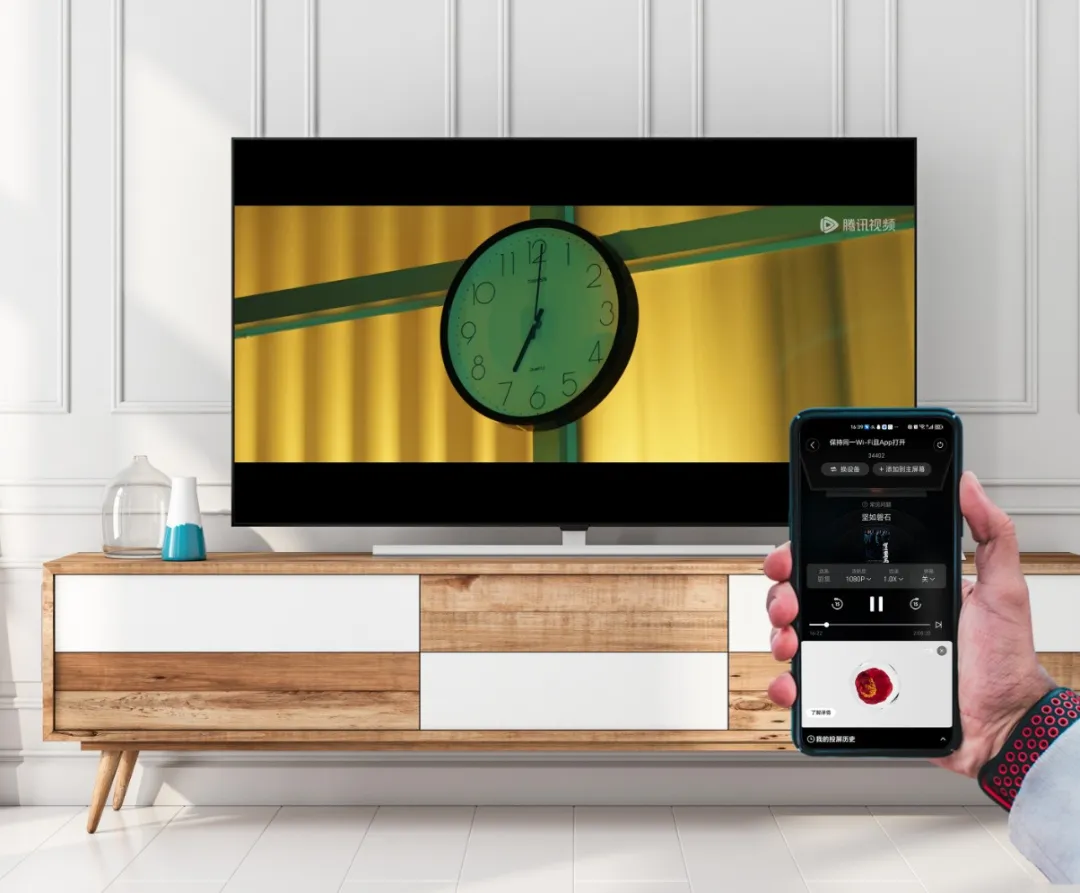
投屏后的操作
- 操作控制:投屏成功后,可以在手机端或电脑端APP中进行一些操作控制,如全屏显示、停止投屏等。
- 调整显示设置:根据电视和手机或电脑的分辨率和显示效果,可能需要调整电视的显示设置以获得最佳观看效果。
通过以上步骤,你就可以轻松地使用必捷投屏TV版将康佳电视与手机或电脑进行投屏连接,享受大屏观影和游戏的乐趣了。

